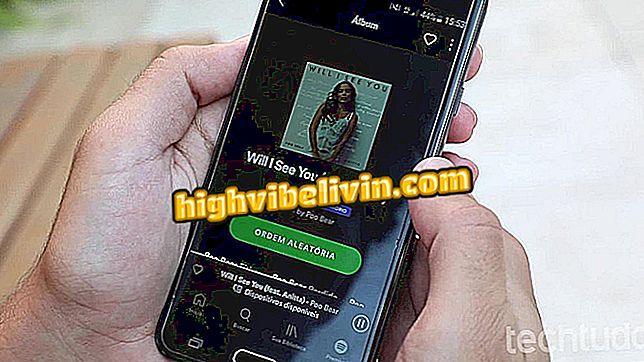Importazione ed esportazione di preferiti di Chrome
L'importazione o l'esportazione di segnalibri in Chrome è un'attività semplice. La procedura è per coloro che scelgono di non sincronizzare questi dati con il cloud di Google e vogliono eseguire il backup dei propri collegamenti. Questa è anche un'opzione quando si esegue la migrazione al browser e si desidera importare segnalibri da un altro programma. In quest'ultimo caso, è necessario esportare i segnalibri dal browser sorgente in formato HTML.
Organizzazione dei preferiti di Chrome nelle cartelle
Nel seguente tutorial, scopri come importare o esportare i segnalibri di Chrome sul tuo PC. La procedura dettagliata è stata eseguita su un computer con Windows 10, ma i suggerimenti sono utili anche per utenti MacOS o Linux.

Scopri come esportare e importare i segnalibri in Chrome
Passaggio 1. Aprire il menu Chrome, andare su "Preferiti" e fare clic su "Gestione segnalibri";

Apri il gestore dei preferiti di Chrome
Passaggio 2. Per importare i segnalibri, fare clic sul pulsante nell'angolo in alto a destra della pagina e fare clic su "Importa segnalibri";

Importazione di segnalibri su Chrome
Passaggio 3. Nella finestra che si apre, selezionare il file HTML con i segnalibri che si desidera importare e fare clic su "Apri";

Trova il file dei segnalibri da importare in Chrome
Passaggio 4. Se si desidera esportare i preferiti, è necessario fare clic sul pulsante nell'angolo in alto a destra della pagina e andare su "Esporta Preferiti";

Esportazione di segnalibri di Chrome
Passaggio 5. Infine, selezionare la cartella in cui si desidera salvare il file HTML e fare clic su "Salva".

Salvataggio del file con i preferiti esportati da Chrome
Pronto! Scopri i suggerimenti per il backup o l'importazione di segnalibri da un altro browser per Chrome.
Come rimuovere i virus da Google Chrome? Dai un'occhiata ai commenti nel forum.